我们在Win10电脑中设置了从不睡眠,但是在两分钟没有操作的时候,还是会黑屏,是怎么回事呢?今天就跟大家介绍一下win10电脑设置从不睡眠后无操作后还是黑屏的具体解决方法。
-
1. 首先打开电脑,进入桌面,按键盘上的win R组合键,在调出的运行窗口中,输入regedit命令,点击确定或回车。
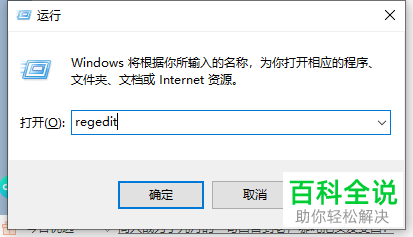
-
2. 在打开的注册表编辑器窗口中,按照下方的路径定位到:计算机HKEY_LOCAL_MACHINESYSTEMCurrentControlSetControl
-
PowerPowerSettings238C9FA8-0AAD-41ED-83F4-97BE242C8F207bc4a2f9-d8fc-4469-b07b-33eb785aaca0
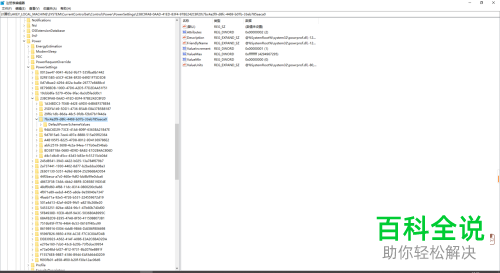
-
3. 如图,在右侧打开的页面,双击attributes,在弹出的窗口中,数值数据设置为2。点击确定。
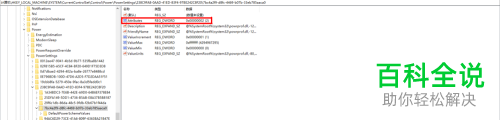
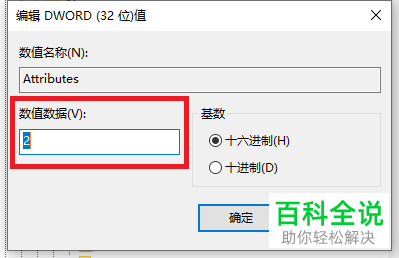
-
4. 然后进入电脑的控制面板页面后,依次点击系统和安全---电源选项---更改计算机睡眠时间---更改高级电源设置选项。
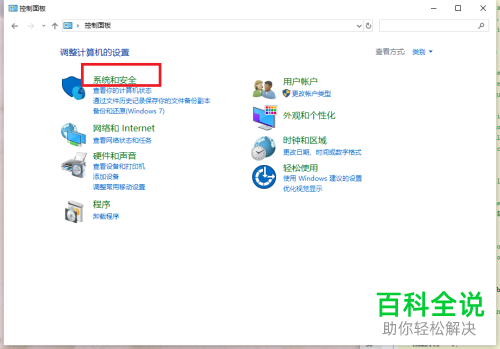
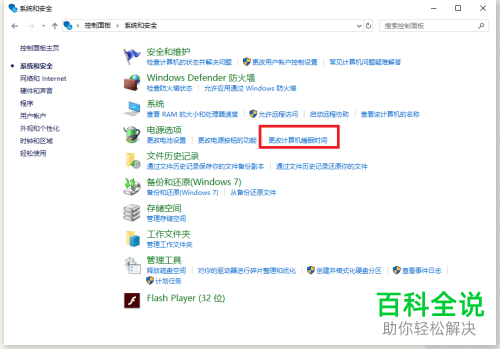
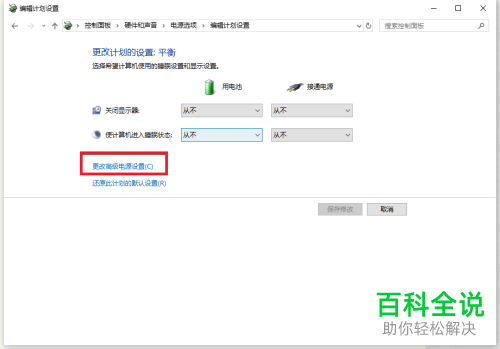
-
5. 在弹出的电源选项窗口中,展开睡眠选项,找到无人参与系统睡眠超时,修改相应的时间,最后点击确定即可。
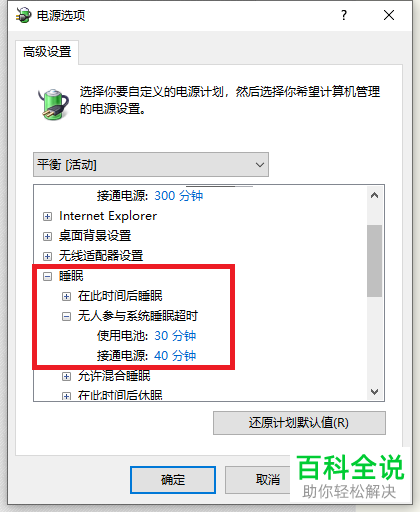
-
以上就是win10电脑设置从不睡眠后无操作后还是黑屏的具体解决方法。
